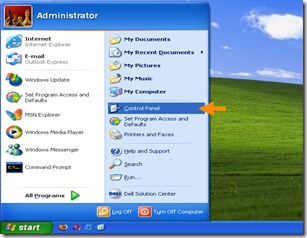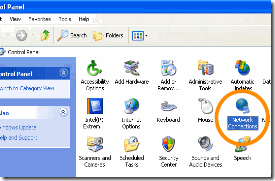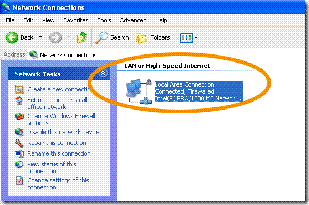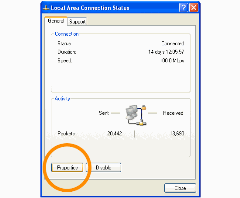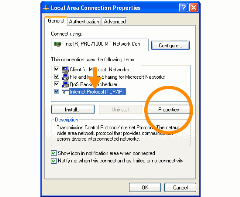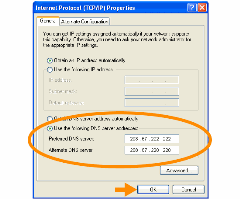Kode Rahasia Keypad Handphone
Kombinasi dari beberapa tombol pada keypad handphone bisa kamu pergunakan untuk memberi pengaturan pada fungsi handphone kamu. Selama ini mungkin hanya mereka di counter servise yang biasa mengetahuinya, namun agar kamu gak usah ke counter, bisa kamu lakukan sendiri untuk memperbaiki fungsi handphone kamu. Asyik khan…
- Melihat IMEI (International Mobile Equipment Identity)
Caranya tekan * # 0 6 # - Melihat versi software, tanggal pembuatan softwre dan jenis kompresi software
Caranya tekan * # 0 0 0 0 #
Jika tidak berhasil coba pencet * # 9 9 9 9 # - Melihat status call waiting
Caranya tekan * # 4 3 # - Melihat nomor / nomer private number yang menghubungi ponsel anda
Caranya tekan * # 3 0 # - Menampilkan nomer pengalihan telepon all calls
Caranya tekan * # 2 1 # - Melihat nomor penelepon pada pengalihan telepon karena tidak anda jawab (call divert on)
Caranya tekan * # 6 1 # - Melihat nomor penelepon pada pengalihan telepon karena sibuk (call divert on)
Caranya tekan * # 6 7 # - Merubah logo operator pada nokia type 3310 dan 3330
Caranya tekan * # 6 7 7 0 5 6 4 6 # - Menampilkan status sim clock
Caranya tekan * # 7 4 6 0 2 5 6 2 5 # - Berpindah ke profil profile ponsel anda
Caranya tekan tombol power off tanpa ditahan - Merubah seting hp nokia ke default atau pabrikan
Caranya tekan * # 7 7 8 0 # - Melakukan reset timer ponsel dan skor game ponsel nokia
Caranya tekan * # 7 3 # - Melihat status call waiting
Caranya tekan * # 4 3 # - Melihat kode pabrik atau factory code
Caranya tekan * # 7 7 6 0 # - Menampilkan serial number atau nomer seri hp, tanggal pembuatan, tanggal pembelian, tanggal servis terakhir, transfer user data. Untuk keluar ponsel harus direset kembali.
Caranya tekan * # 92702689 # - Melihat kode pengamanan ponsel anda
Caranya tekan * # 2 6 4 0 # - Melihat alamat ip perangkat keras bluetooth anda
Caranya tekan * # 2 8 2 0 # - Mengaktifkan EFR dengan kualitas suara terbaik namun boros energi batere. Untuk mematikan menggunakan kode yang sama.
Caranya tekan * # 3 3 7 0 # - Mengaktifkan EFR dengan kualitas suara terendah namun hemat energi batere. Untuk mematikan menggunakan kode yang sama.
Caranya tekan * # 4 7 2 0 # - Menuju isi phone book dengan cepat di handphone nokia
Caranya tekan nomer urut lalu # contoh : 150# - Mengalihkan panggilan ke nomor yang dituju untuk semua panggilan
Caranya tekan * * 2 1 * Nomor Tujuan # - Mengalihkan panggilan ke nomor yang dituju untuk panggilan yang tidak terjawab
Caranya tekan * * 6 1 * Nomor Tujuan # - Mengalihkan panggilan ke nomor yang dituju untuk panggilan ketika telepon hp anda sedang sibuk
Caranya tekan * * 6 7 * Nomor Tujuan # - Keterangan Tambahan :
- Kode diinput tanpa spasi
- Ada kode-kode nokia yang berlaku pada tipe tertentu saja



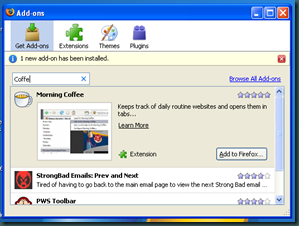
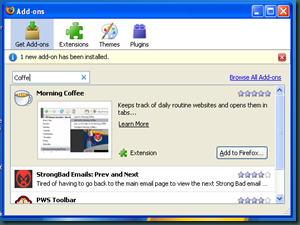
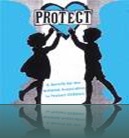 Internet sekarang bukan asing lagi ditelinga kita. Dari anak-anak, pelajar, mahasiswa, karyawan dan ibu rumah tangga sudah mengenal internet dan cenderung sekarang di era globalisasi internet merupakan suata kebutuhan, atau paling tidak ada perubahan gaya hidup yang static menjadi lebih dinamis. Semua informasi bisa kita dapat dengan bebas di dunia maya ini. Dari mulai resep masakan, sekolah online, lowongan pekerjaan, sofware handphone, buku online....dan banyak lagi.
Internet sekarang bukan asing lagi ditelinga kita. Dari anak-anak, pelajar, mahasiswa, karyawan dan ibu rumah tangga sudah mengenal internet dan cenderung sekarang di era globalisasi internet merupakan suata kebutuhan, atau paling tidak ada perubahan gaya hidup yang static menjadi lebih dinamis. Semua informasi bisa kita dapat dengan bebas di dunia maya ini. Dari mulai resep masakan, sekolah online, lowongan pekerjaan, sofware handphone, buku online....dan banyak lagi.